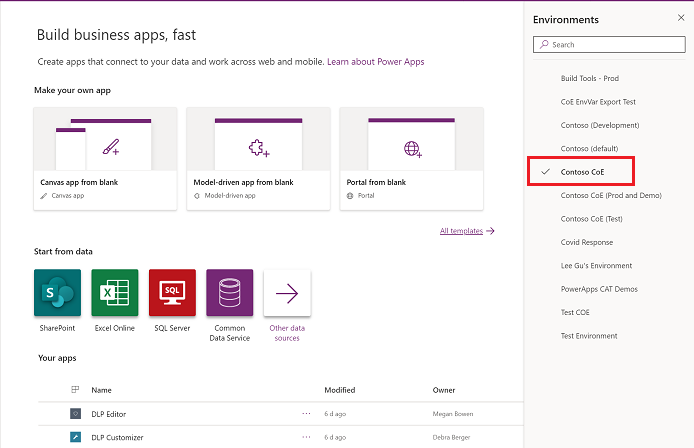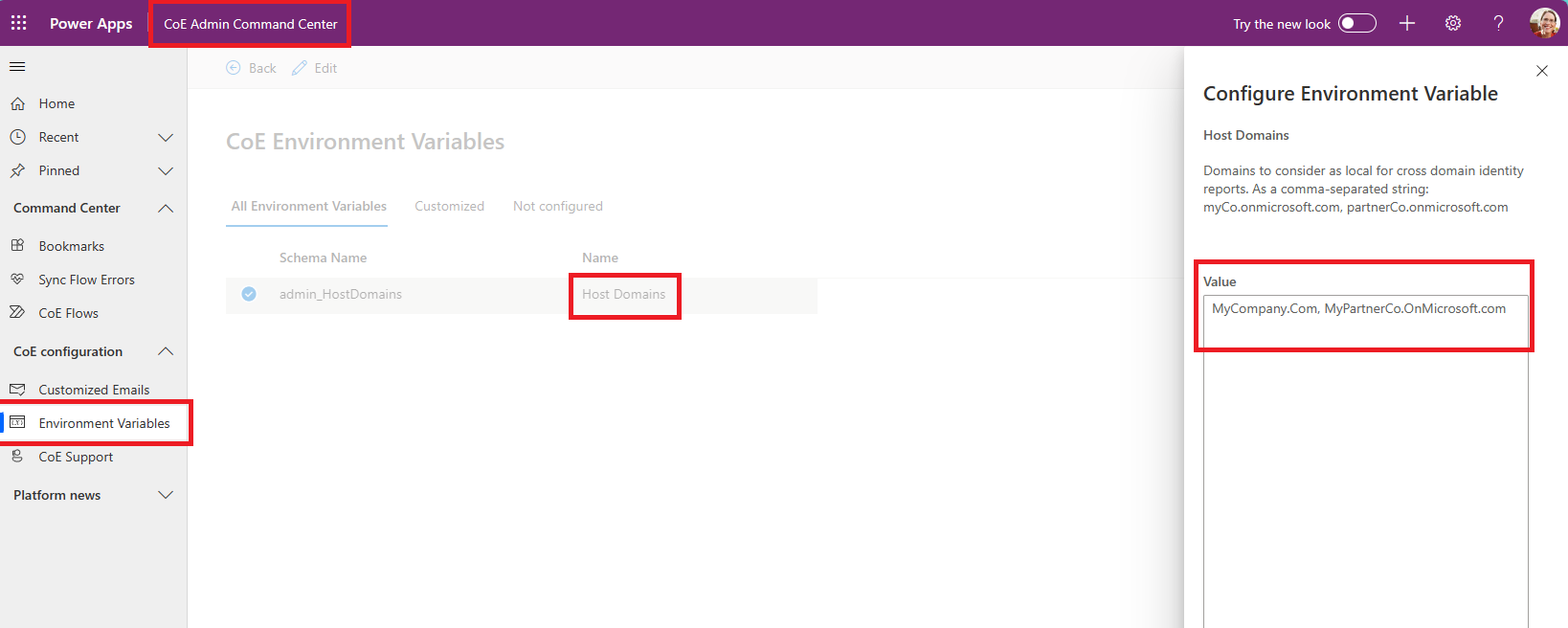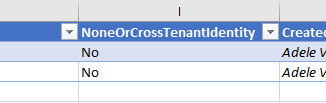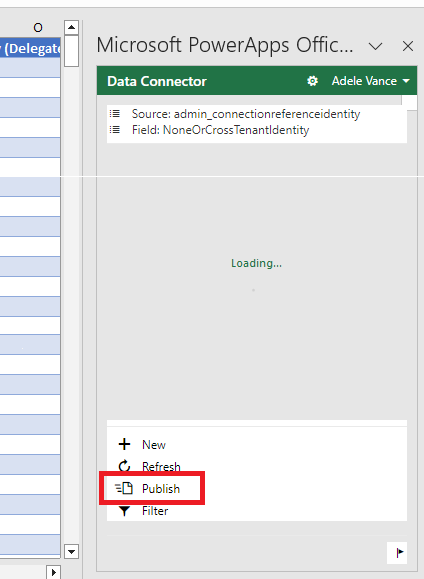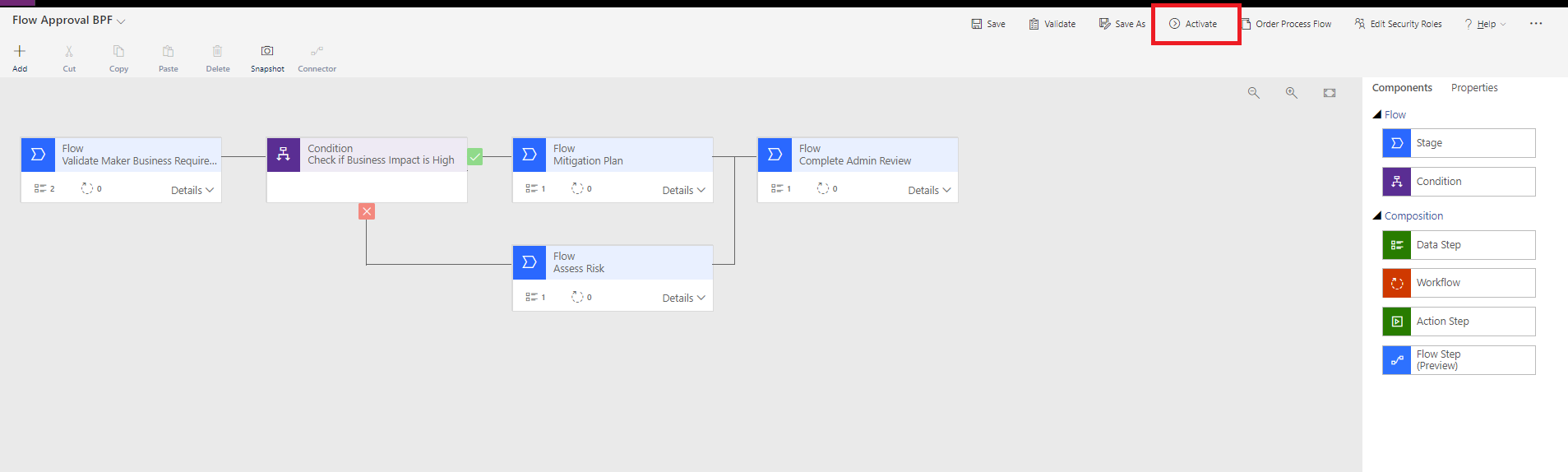CoE-startpakke – ofte stillede spørgsmål
I denne artikel finder du svar på ofte stillede spørgsmål og tip til konfiguration og brug af CoE-startpakken Microsoft.
Installation af en løsning i et produktionsmiljø
Gå til make.powerapps.com.
Gå til dit CoE-miljø. I dette eksempelbillede importerer vi til miljøet med navnet Contoso CoE.
Vælg Løsninger i venstre rude.
Vælg Importér og Gennemse.
Vælg løsningen i CoE-startpakkens download.
Hvis du vil aktivere din løsning, skal du oprette forbindelser. Hvis du opretter en ny forbindelse, skal du vælge Opdater. Importfremskridtene forbliver intakte.
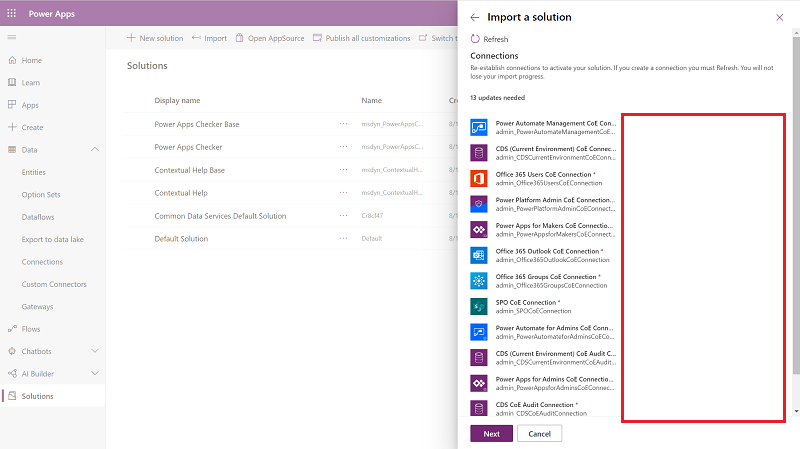
Opdater værdier for miljøvariabel. Disse miljøvariabler gemmer program- og flowkonfigurationsdata, der er specifikke for din organisation eller dit miljø. Ved at angive værdien én gang pr. miljø vises den på tværs af alle nødvendige flow og programmer i det pågældende miljø.

Vælg Importér.
Angive flowegenskaber til kør kun brugere
- Fjern ikke-administrerede lag for alle flow.
- Gå til siden Detaljer , og vælg derefter redigeringsknappen Kør kun brugere .
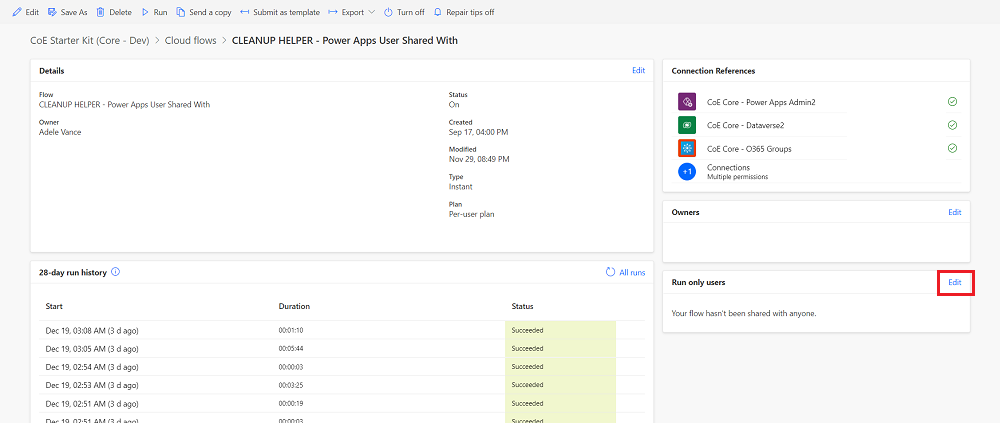
- Du kan se alle forbindelserne i det underordnet flow. For hver enkelt, undtagen Microsoft Dataverse, skal du ændre værdien til Brug denne forbindelse (userPrincipalName@company.com). Lad værdien for Microsoft Dataverse være tom.
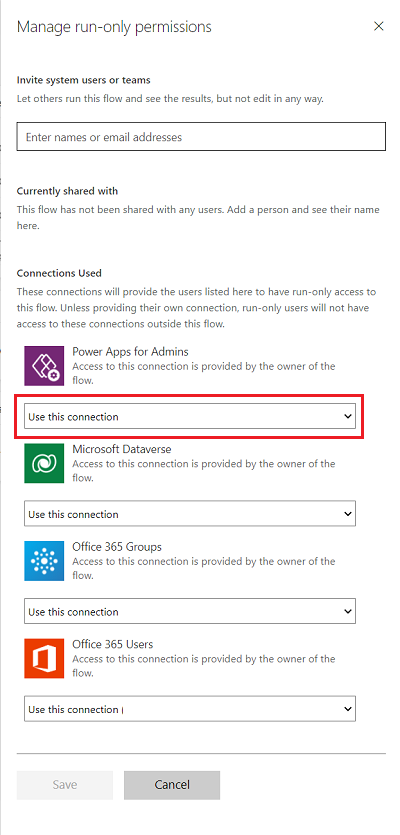
- Hvis der ikke er forbindelse til nogen af connectorerne, skal du gå til Data>Forbindelser og oprette en forbindelse for connectoren.
- Når du har opdateret alle brugere, der kun kører, kan du aktivere det underordnede flow.
Finde en bruger Sikkerhedsroller i et miljø
Hvis du vil finde en brugers sikkerhedsroller i et miljø, kan du bruge produktets brugeroplevelse:
- Gå til Power Platform Administration-miljøer.
- Vælg dit miljø.
- Gå til Indstillinger på navigationslinjen.
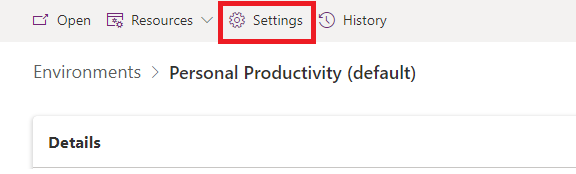
- Fra Brugere + tilladelser skal du vælge Brugere.
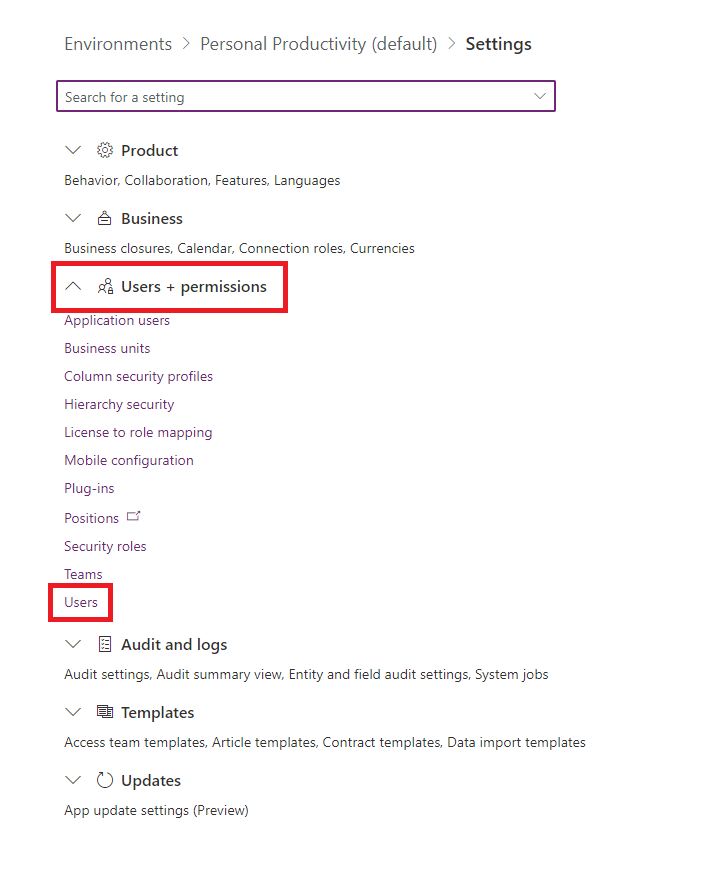
- Find brugeren, og vælg vedkommendes navn for at få vist vedkommendes egenskaber. Du kan se deres sikkerhedsroller under sektionen Roller .
Importere et flow
Lejlighedsvis implementerer vi et engangsflow for at løse specifikke problemer. Når disse flows er gjort tilgængelige, er det første trin at importere dem.
Importér dine flows:
- Gå til make.powerautomate.com
- Vælg dit destinationsmiljø. Til dette eksempel vælger vi vores CoE-miljø.
- Vælg Mine flows>, Import>, importpakke (ældre)
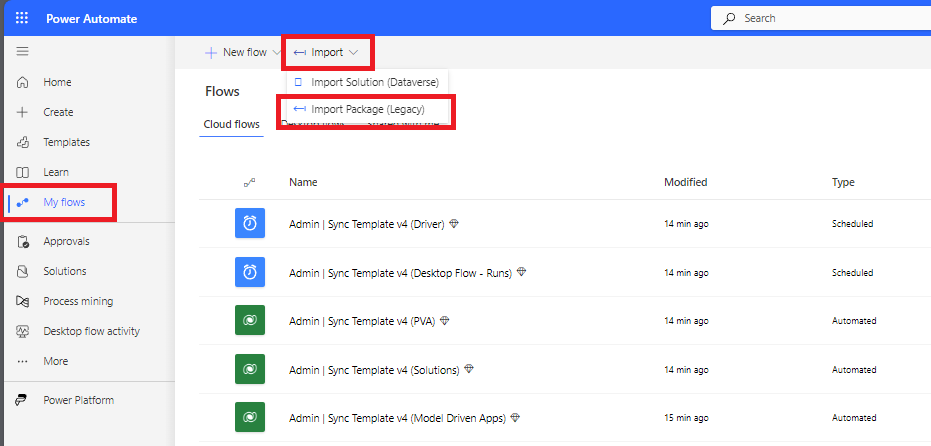
- Vælg og upload dit flow.

- Opret de nødvendige forbindelser, og vælg derefter Importér.
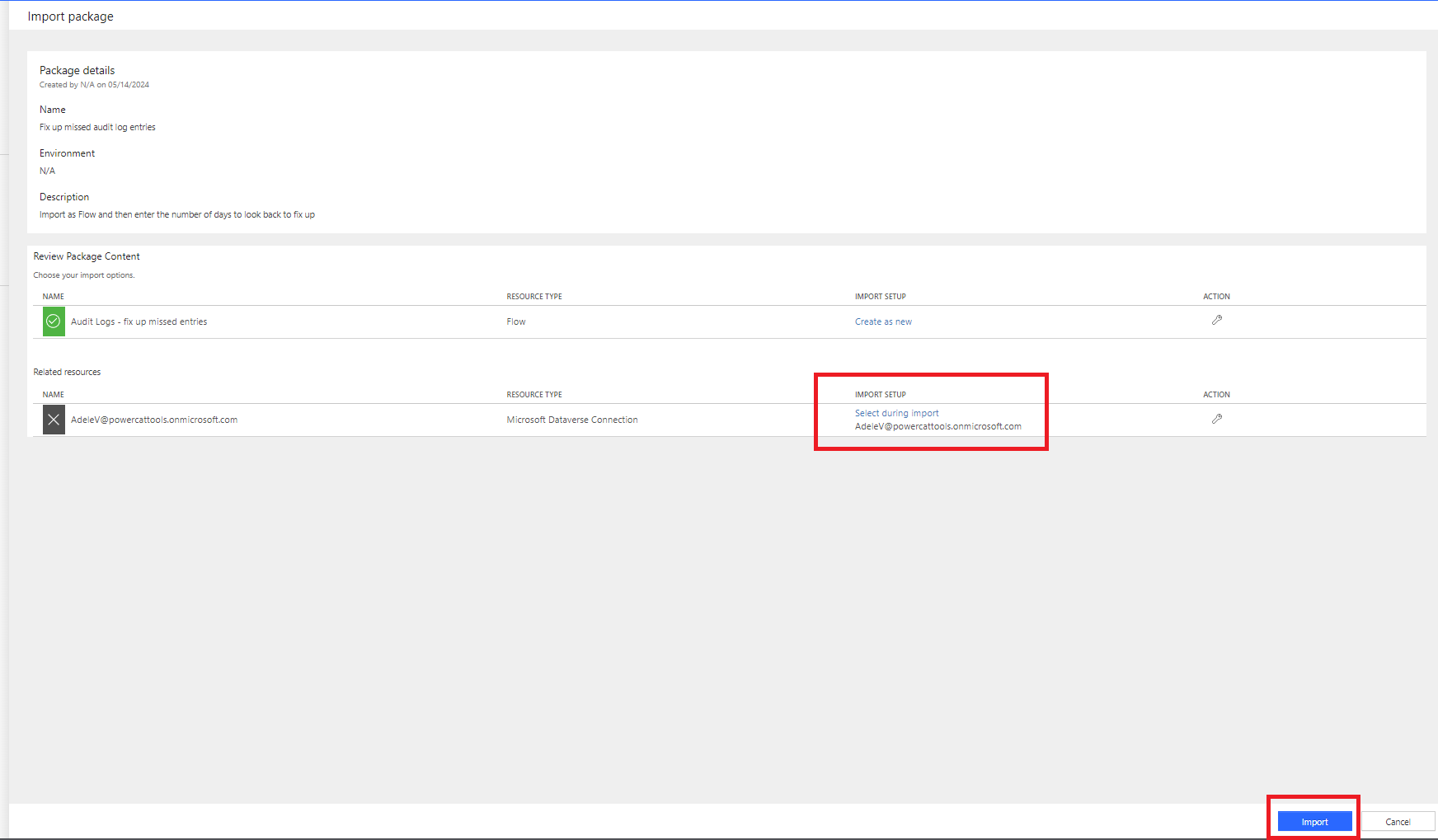
- Vælg Åbn flow for at få vist.
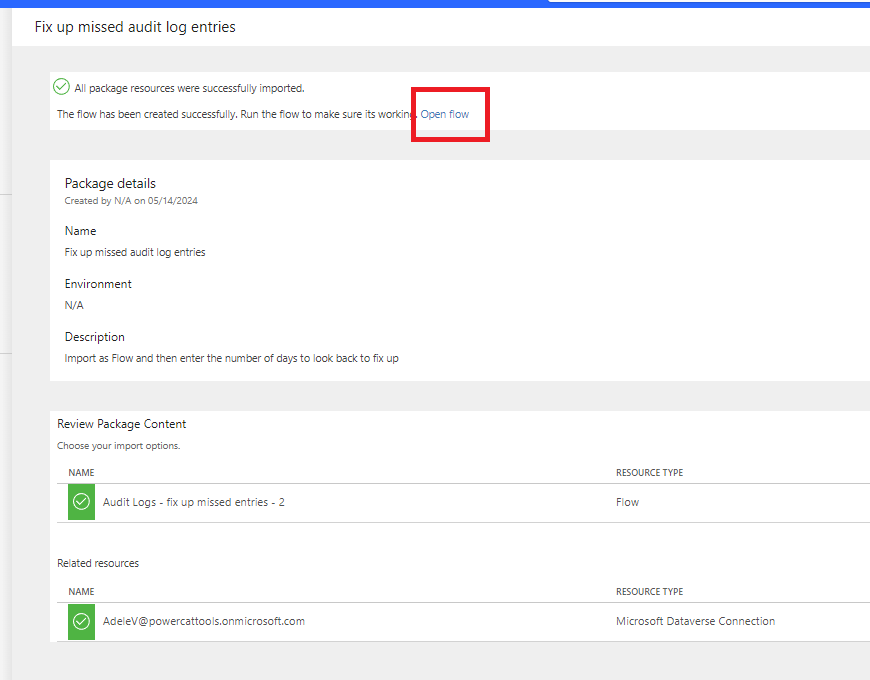
- Vend tilbage til den forrige visning for at se pakkeoplysninger.
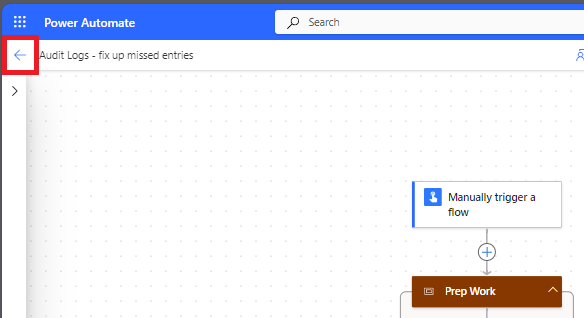
- Slå flowet til.
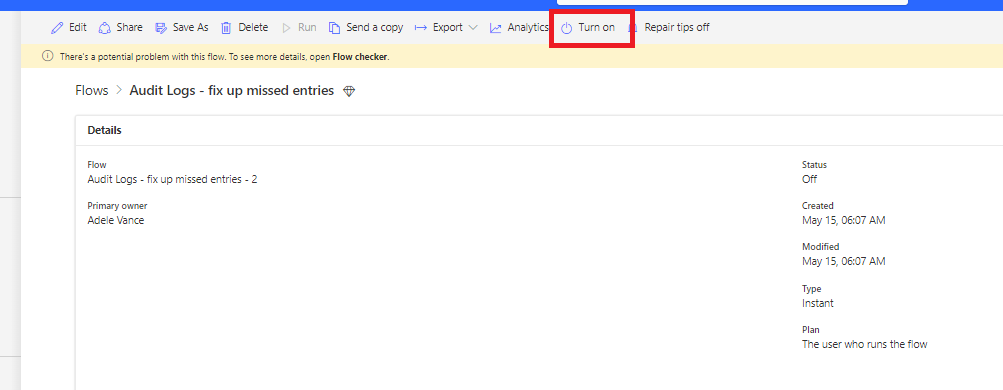
Konfiguration af CoE til en delmængde af miljøer
Det kan være en god ide kun at overvåge og styre bestemte miljøer ved hjælp af CoE-startpakken. Hvis du f.eks. konfigurerer CoE-startpakken til individuelle afdelinger, der administrerer deres egne mindre ekspertisecentre, eller hvis du vil medtage dine Dynamics 365-miljøer i CoE-startpakkeprocesserne.
Du kan selektivt aktivere CoE-startpakkeprocesser for bestemte miljøer:
Vigtige oplysninger
En startpakkeproces er ikke en sikkerhedsfunktion og implementerer ikke beskyttelse af personlige oplysninger eller sikkerhed på rækkeniveau. Processen er udelukkende beregnet til at lette overvågning og styring af miljøer for organisatoriske enheder.
- Når du har importeret kernekomponenterne , og før du aktiverer flows, skal du angive værdien af miljøvariablen er Alle miljøer - lagerbeholdning til Nej. Du kan finde flere oplysninger under Opdatere miljøvariabler.
- Fortsæt med lageropsætningen , og slå alle lagerflow til.
- Vent på den første lagerkørsel af Admin | Synkroniseringsskabelon v3 for at fuldføre. Alle miljøer i lejeren tilføjes som udeladt fra lageret.
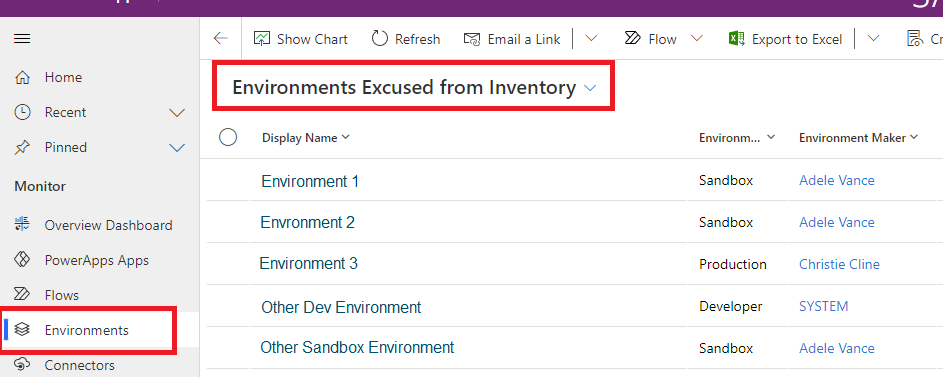
- Føj de miljøer, du vil overvåge og administrere, til lageret ved at vælge Nej for konfigurationen Undskyld fra lager .
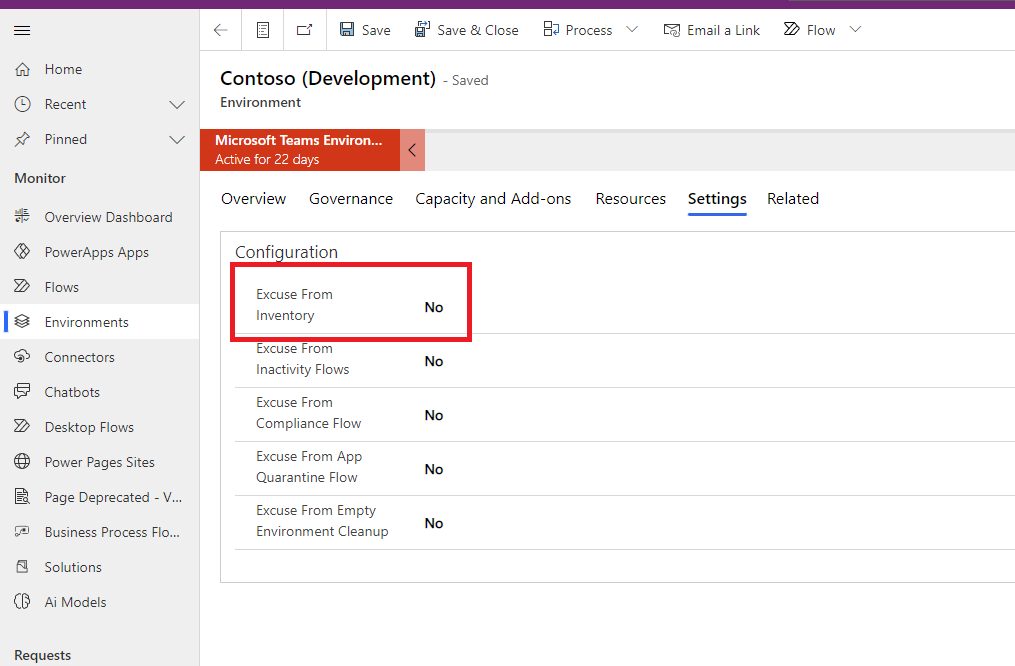
- Vent på, at den næste lagerkørsel er fuldført. Kørslen henter og overvåger automatisk lageret for de valgte miljøer.
Kørsel af et fuldt lager
For at reducere API-kald opdaterer lagerflowene ikke alle objekter med hvert synkroniseringsflow. Flowene opdaterer kun objekter, der er ændret siden sidste lagerbeholdning.
Bemærk
Lagerflow kontrollerer ikke hvert objekt hver dag for at se, om ændringsdatoen er nyere end datoen på lageret.
Handlinger for lagerflow:
- Henter alle objekter. Flowet kalder f.eks. Hent apps som administrator.
- Filtrerer den returnerede liste over objekter for at hente objekter, hvor ændringsdatoen er mere end syv dage gammel (kan konfigureres via InventoryFilter_DaysToLookBack).
- Kontrollerer hvert objekt i det filtrerede resultat for at se, om dets aktuelle ændringsdato er nyere end lagerdatoen.
- Opdaterer disse objekter med den seneste ændret dato .
Hvis dine synkroniseringsflow er slået fra i mere end syv dage, kan du kun få de lageropdateringer, du er gået glip af, ved at ændre den InventoryFilter_DaysToLookBack miljøvariabel. Du kan finde flere oplysninger under Opdatere miljøvariabler.
Hvis du vil opdatere hele lageret fuldt ud igen, skal du ændre miljøvariablen Komplet lager :
- Angiv værdien i miljøvariablen Fuldt lager til Ja. Du kan finde flere oplysninger under Opdatere miljøvariabler.
- Kør administratoren | Synkroniseringsskabelon v4 (driver) flow.
- Vent, indtil flowet er færdigt med at køre.
- Angiv miljøvariablen Fuldt lager til Nej.
Opdater lageret for en valgt app eller et valgt flow
Gennemtving inventar på objekter
For at reducere API-kald opdaterer lagerflowene ikke alle objekter ved hver synkroniseringskørsel. I stedet opdaterer flowene kun objekter, der er ændret siden sidste lagerbeholdning. Men hvis du vil gennemtvinge beholdningen for et enkelt objekt, kan du bruge flaget Inventory Me . Alle objekter har dette flag.
Her er et eksempel på, hvordan du indstiller dette flag ved hjælp af cloudflow-objekter.
- Gå til Power Apps og vælg dit CoE-miljø.
- Åbn appen Power Platform Administratorvisning.
- Vælg Flows.
- Vælg det flow, du vil gennemtvinge lagerbeholdning for, fra visningen.
- Vælg Indstillinger.
- Skift Læg mig på lager til Ja.
Når dette flag er angivet til Ja, opdaterer den næste lagerkørsel objektet, selvom det ikke er ændret for nylig. Flaget angives derefter tilbage til Nej.
Gennemtving lagerbeholdning på cloudflow-handlingsdetaljer
Vi indsamler oplysninger om flowhandlingerne i et langvarigt flow kaldet Admin | Synkroniseringsskabelon v3 (Oplysninger om flowhandling).
Hvis du vil tvinge lageret til at køre for dit flow, kan du bruge flaget Inventory My FlowActionDetails .
- Gå til Power Apps og vælg dit CoE-miljø.
- Åbn appen Power Platform Administratorvisning.
- Vælg Flows.
- Vælg det flow, du vil gennemtvinge detaljelager for flowhandling, fra visningen.
- Vælg Indstillinger.
- Skift flaget Lager mit FlowActionDetails til Ja.
Opdater miljøvariabler
Begrænsninger for miljøvariabler
Der gælder følgende begrænsninger ved opdatering af miljøvariabler:
- Du kan ikke opdatere værdierne af miljøvariabler i den importerede løsning.
- Tilføj eller opdater altid den aktuelle værdi, ikke standardværdien, da standardværdien overskrives, når du installerer en opgradering.
- Du kan ikke opdatere Azure Key Vault-hemmelige miljøvariabler ved hjælp af CoE Administrator Kommandocenter. Du skal i stedet opdatere dem via standardløsningen.
Opdater specifikke miljøvariabler i CoE-startpakken
Hvis du vil opdatere miljøvariabler, der bruges i pakken, kan du bruge kommandocenteret forCoE-administratorer:
- Gå til Power Apps og vælg dit CoE-miljø.
- Åbn appen CoE-administrator – Kommandocenter.
- Vælg skærmbilledet Miljøvariabler .
- Vælg en miljøvariabel, der skal opdateres, og vælg derefter Rediger på navigationslinjen.
Sørg for, at flows, der bruger miljøvariabler, ikke cachelagres
Til tider Power Automate cachelagrer gamle værdier for miljøvariabler. Hvis du ikke kan se den forventede funktionsmåde, når du har ændret en miljøvariabel, skal du genstarte de påvirkede flows, når du har angivet miljøvariablen.
- Gå til Power Automate.
- Vælg Løsninger i venstre rude.
- Vælg Standardløsning, og rediger filteret, så Miljøvariabler vises.
- Vælg en variabel, du vil opdatere, og vælg dens overløbsmenu for at vælge Avanceret>Vis afhængigheder.
- Se på fanen Brugt af og processen Objekttype .
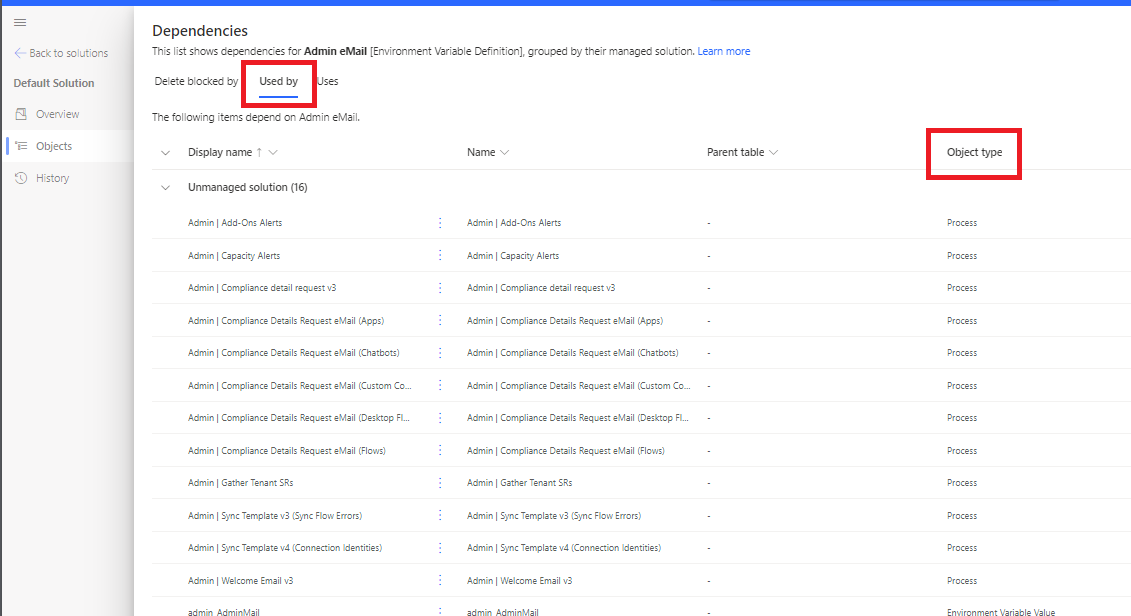
- Slå alle disse flow fra, og slå dem derefter til igen.
Miljøvariabler uden for sættet
Hvis du ikke bruger appen CoE Admin Command Center , kan du opdatere miljøvariabler uden for pakken. Du kan opdatere miljøvariabler direkte i miljøet. Opdatering via miljøet er den eneste måde at opdatere Azure Key Vault hemmelige miljøvariabler på.
- Gå til Power Automate.
- Vælg Løsninger i venstre rude.
- Vælg Standardløsning, og rediger filteret, så Miljøvariabler vises.
- Vælg en variabel, du vil opdatere, og konfigurer derefter dens aktuelle værdi.
- Hvis du opdaterer en hemmelig miljøvariabel Azure Key Vault, skal du angive følgende oplysninger:
- Azure Abonnements-id: Det Azure-abonnements-id, der er knyttet til nøgleboksen.
- Ressourcegruppenavn: Den Azure ressourcegruppe, hvor den Key Vault, der indeholder hemmeligheden, er placeret.
- Azure Key Vault Navn: Navnet på den Key Vault, der indeholder hemmeligheden.
- Hemmeligt navn: Navnet på hemmeligheden, der er placeret i Azure Key Vault.
Tip
Abonnement-id, navn på ressourcegruppe og key vault-navn findes på siden Azure-portalsiden Oversigt i key vault. Det hemmelige navn kan findes på Key Vault-siden på Azure-portalen ved at vælge Indstillinger>Hemmeligheder.
Opdatere forbindelsesreferencer
- Gå til Power Automate.
- Vælg Løsninger i venstre rude.
- Vælg Standardløsning, og rediger filteret, så der vises Forbindelsesreferencer.
- Vælg en forbindelsesreference.
- Angiv værdien ved at vælge en eksisterende forbindelse på rullelisten eller ved at oprette en ny forbindelse.
- Vælg Gem, og bekræft, at du vil gemme ændringer.
Overvåg og tilpas mails
Alle mails, der sendes som en del af CoE-startpakken, gemmes i tabellen Tilpassede mails . Hvis du vil tilpasse e-mails, behøver du ikke at ændre de flows eller apps, der sender e-mails. Du kan i stedet bruge CoE-administrator - Kommandocenter-appen.
- Gå til Power Apps, og vælg derefter dit CoE-miljø.
- Åbn appen CoE-administrator – Kommandocenter.
- Vælg Tilpas e-mails.
- Vælg den e-mail, du vil tilpasse, og vælg derefter Rediger.
- Alle mails leveres som standard på engelsk. Du kan tilføje lokaliserede versioner af mailen ved at vælge Tilføj sprog.
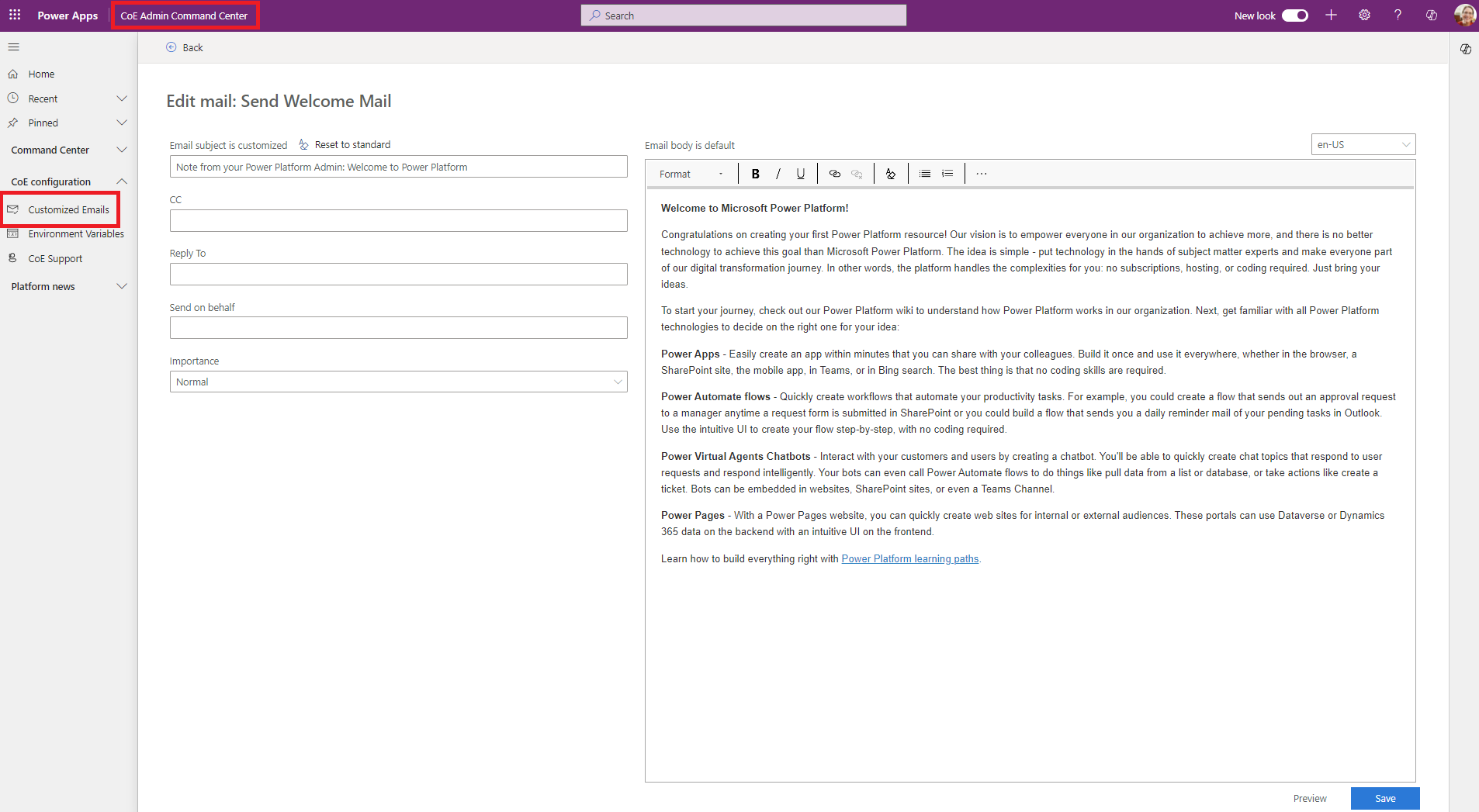
Dele en app fra et produktionsmiljø
Gå til Power Apps og vælg dit CoE-miljø.
På den app, du vil dele, skal du vælge overløbsmenuen ...>Del.
Marker den nye Dataverse-sikkerhedsrolle. CoE-startpakken gør tre sikkerhedsroller tilgængelige:
- Power Platform Admin SR til deling af en app med administratorer
- Power Platform Udvikler SR til deling af en app med dine udviklere
- Power Platform Bruger-SR til deling af en app med brugere
Vælg Del.
Få en Power Apps-URL-adresse fra et produktionsmiljø
- Gå til Power Apps og vælg dit CoE-miljø.
- Vælg Apps.
- Vælg den app, der har den URL, du har brug for.
- Vælg overløbsmenuen ...>Detaljer.
- Vælg Weblink.
Håndtering af backend-begrænsning under lagerkørsler
Nogle brugere kan støde på begrænsninger af produktets backends, f.eks. opdatering af poster under Dataverse deres lagerproces, hvilket resulterer i 429-fejl. For at løse dette problem er der en miljøvariabel, der tilføjer en forsinkelse i begyndelsen af hver enkelt lagerhandling. Denne forsinkelse forhindrer handlinger i at køre samtidigt. Selvom denne fremgangsmåde afhjælper samtidighedsproblemer, kan den forlænge lagerprocessen.
Hvis du vil bruge denne miljøvariabel, skal du ændre DelayObjectInventory til Ja.
Du kan finde flere oplysninger i Sådan opdateres miljøvariabler.
Forbindelsesidentiteter på tværs af lejere
I Power Platform appen Administratorvisning kan du se, hvor vi fremhæver forbindelsesidentiteter på tværs af lejere. Hvordan konfigurerer vi, hvad der betragtes som på tværs af lejere?
Sådan konfigurerer du, hvad der er en lokal forbindelsesidentitet
Som standard er det kun værtsdomænet for den identitet, der kører lagerflowene, der betragtes som en lokal identitet. Hvis du vil konfigurere denne identitet, kan du bruge miljøvariablen Værtsdomæner .
Indtast de værter, du vil føje til denne miljøvariabel, som en kommasepareret streng.
Du kan finde flere oplysninger i Sådan opdateres miljøvariabler.
Sådan opdaterer du data for at respektere konfigurerede lokale lejere
Tip
Ændring af miljøvariablen Værtsdomæner opdaterer ikke gamle data i tabeller med tilbagevirkende kraft. Da denne indstillingsændring er sjælden, sammenligner vi den ikke regelmæssigt for at undgå yderligere API-hits. Derfor skal du opdatere denne miljøvariabel manuelt.
Du kan opdatere manuelt med brugerdefinerede flows, Excel-tilføjelsesprogrammet eller via plug-ins. Den underliggende logik forbliver konsistent, så du kan vælge den metode, der passer bedst til dine behov.
I dette eksempel bruger vi Excel-tilføjelsesprogrammet, som er ideelt på grund af dets hastighed og minimale API-påvirkning.
Gå til tabellen Identitet for forbindelsesreference og Rediger data i Excel.
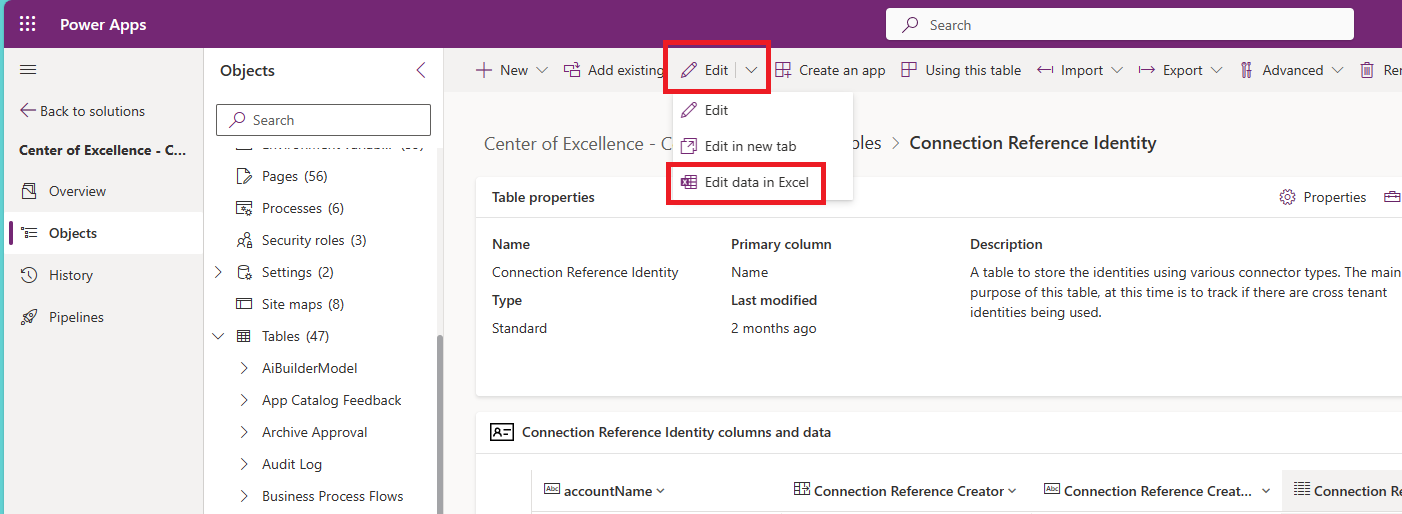
Vælg Accepter og fortsæt, hvis du bliver bedt om det, og log derefter på som din CoE-administratoridentitet.
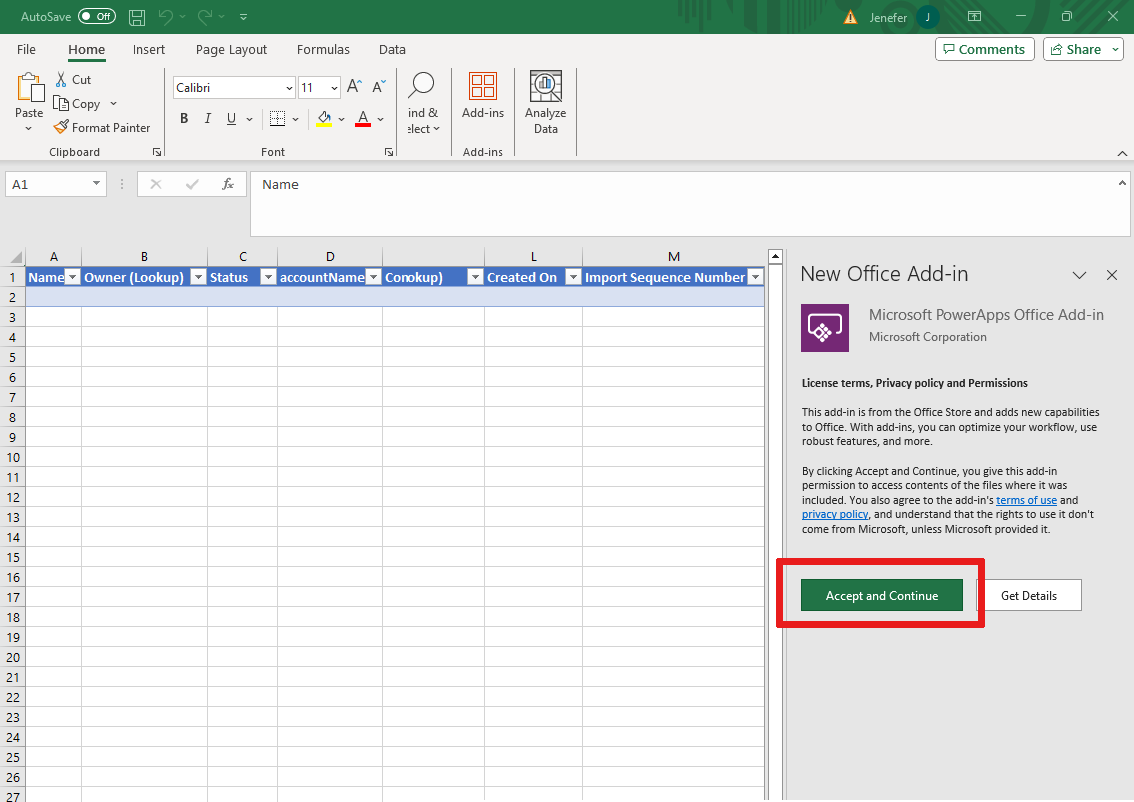
Filtrer feltet accountName efter det domæne, du har føjet til miljøvariablen Host Domains .

Hvordan aktiverer man forretningsprocesforløb?
Af og til støder brugere på deaktiverede forretningsprocesforløb (BPF'er) i sættet på grund af installationsproblemer.
Hvis du vil bruge funktioner, der er afhængige af disse BPF'er, kan du aktivere dem manuelt:
Gå til løsningen med BPF'erne, og vælg for at få vist processer.
Find BPF'er, der er slået fra, og vælg et navn, der skal åbnes.
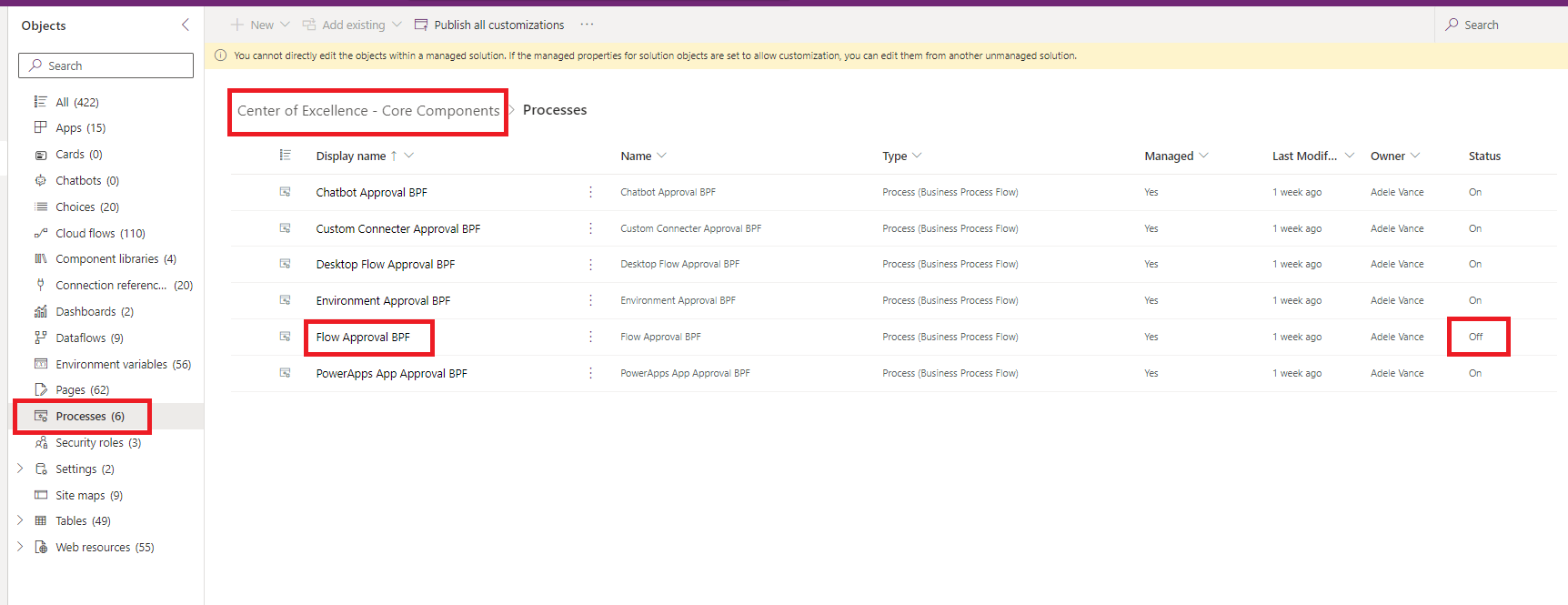
Hvilken licens skal jeg tildele til den bruger, der kører flowet med CoE-startpakken?
Før du installerer CoE-startpakken, skal brugeren have en Power Automate Pr. bruger-licens, eller flowene skal være dækket af en Per Flow-licens.
Der kræves ofte en kombination af disse licenser for at køre CoE-startpakken korrekt. Den specifikke kombination afhænger af faktorer som antallet af ressourcer (apps, flows, miljøer) i din lejer, antallet af udviklere, og hvor ofte nye ressourcer oprettes og ændres.
Forskellige Power Automate licenstyper har forskellige API-grænser og håndhævelser. Hvis din licenstype ikke er tilstrækkelig, kan flowet begrænses eller køres i en længere periode.
Denne vejledning hjælper dig med at bestemme, hvilken licens du skal vælge:
- Forstå grænserne for Power Automate-anmodninger.
- Start med at tildele en Power Automate Pr. bruger-licens, og slå alle påkrævede flow til. Overvåg flowene med OPRYDNING, Synkroniser skabelon (flows) og Synkroniser skabelon (apps) i navnet. Indstillingerne kan bruge et stort antal API-anmodninger. Du kan bruge handlingsanalyse til at overvåge API-anmodningerne for disse flows.
- Hvis flowet kører for mange handlinger, skal du ændre flowejeren til en anden konto med en Power Automate-licens pr. bruger. Denne belastningsafbalancering af API-anmodningerne.
- Hvis flowet fortsætter med at udføre for mange handlinger, kan du overveje at tildele en Pr. flow-plan til det. Denne handling allokerer kapacitets- og API-anmodninger specifikt for flowet.